நீங்கள் ஒரு தகவல் தொழில்நுட்ப நிபுணராக இருந்தால், விண்டோஸ் 11/10 இல் ஹார்ட் டிரைவ் பகிர்வு காட்டப்படாவிட்டால், அது ஒரு உண்மையான வலியாக இருக்கும் என்பதை நீங்கள் அறிவீர்கள். ஆனால் கவலைப்பட வேண்டாம், நாங்கள் உங்களுக்கு பாதுகாப்பு அளித்துள்ளோம். இந்தக் கட்டுரையில், இந்தச் சிக்கலை எவ்வாறு சரிசெய்வது என்பதை நாங்கள் உங்களுக்குக் காண்பிப்போம், எனவே உங்கள் ஹார்ட் டிரைவ் பகிர்வை எந்த நேரத்திலும் மீட்டெடுத்து இயக்க முடியும்.
முதலில், இந்த பிரச்சனைக்கு என்ன காரணம் என்று பார்ப்போம். பகிர்வு வெறுமனே பார்வையில் இருந்து மறைக்கப்பட்டிருக்கலாம். இது சரிதானா என்பதைச் சரிபார்க்க, கண்ட்ரோல் பேனலைத் திறந்து, காட்சி தாவலுக்குச் செல்லவும். பின்னர், மறைக்கப்பட்ட கோப்புகள், கோப்புறைகள் மற்றும் இயக்கிகளைக் காண்பிப்பதற்கான விருப்பத்தைக் கிளிக் செய்யவும். பகிர்வு இங்கே பட்டியலிடப்பட்டிருந்தால், நீங்கள் அதைப் பார்க்கவும் எந்த பிரச்சனையும் இல்லாமல் அணுகவும் முடியும்.
kodi best build 2019
கண்ட்ரோல் பேனலில் பகிர்வு பட்டியலிடப்படவில்லை என்றால், அது சிதைந்திருக்கலாம். இதைச் சரிபார்க்க, கட்டளை வரியைத் திறந்து 'chkdsk /r' என டைப் செய்யவும். இது வன்வட்டில் ஏதேனும் பிழைகள் உள்ளதா என ஸ்கேன் செய்து அவற்றை சரிசெய்ய முயற்சிக்கும். பகிர்வு உண்மையில் சிதைந்திருந்தால், இது சிக்கலைச் சரிசெய்து பகிர்வை மீண்டும் பார்க்க வேண்டும்.
இந்த தீர்வுகள் எதுவும் வேலை செய்யவில்லை என்றால், ஹார்ட் ட்ரைவிலேயே பிரச்சனை இருக்கலாம். இந்த வழக்கில், உதவிக்கு நீங்கள் ஒரு நிபுணரைத் தொடர்பு கொள்ள வேண்டும். அவர்களால் சிக்கலைக் கண்டறிந்து, உங்கள் ஹார்ட் டிரைவ் பகிர்வை எந்த நேரத்திலும் மீட்டெடுத்து இயக்க முடியும்.
விண்டோஸ் ஆப்பரேட்டிங் சிஸ்டம் பயனர்களை வன்வட்டில் பல்வேறு பகிர்வுகளை உருவாக்க அனுமதிக்கிறது. விண்டோஸ் இயங்குதளத்தை நிறுவுதல், தரவுகளை சேமித்தல் போன்ற பல்வேறு நோக்கங்களுக்காக இந்த ஹார்ட் டிஸ்க் பகிர்வுகளை அவர்கள் பயன்படுத்தலாம். வன் வட்டில் நீங்கள் உருவாக்கும் அனைத்து பகிர்வுகளும் கோப்பு எக்ஸ்ப்ளோரரில் தெரியும். கோப்பு எக்ஸ்ப்ளோரரைத் திறப்பதன் மூலம் அவற்றை அணுகலாம். கோப்பு எக்ஸ்ப்ளோரரைத் திறந்த பிறகு, சில பயனர்கள் தங்கள் ஹார்ட் டிரைவைக் காணவில்லை என்பதைக் கண்டறிந்தனர். கோப்பு எக்ஸ்ப்ளோரரில் ஹார்ட் டிரைவ் பகிர்வு தெரியவில்லை அல்லது காணவில்லை என்றால், நீங்கள் அதை மீண்டும் காண்பிக்கும் வரை அதில் சேமிக்கப்பட்ட தரவை அணுக முடியாது. உங்கள் என்றால் விண்டோஸ் 11/10 இல் வன் பகிர்வுகள் காட்டப்படவில்லை , இந்தக் கட்டுரையில் கொடுக்கப்பட்டுள்ள தீர்வுகள் சிக்கலைச் சரிசெய்ய உங்களுக்கு உதவுவது உறுதி.

விண்டோஸ் 11/10 இல் ஹார்ட் டிரைவ் பகிர்வு காட்டப்படவில்லை
சில காரணங்களால் உங்கள் ஹார்ட் டிரைவ் பகிர்வு விண்டோஸ் 11/10 இல் காட்டப்படவில்லை என்றால், இந்த சிக்கலை சரிசெய்ய நீங்கள் பின்பற்ற வேண்டிய சில குறிப்புகள் இங்கே உள்ளன.
- உங்கள் வன் இயக்கிகளைப் புதுப்பிக்கவும்
- வேறு ஒரு இயக்கி கடிதத்தை ஒதுக்கவும்
- வன்பொருள் மற்றும் சாதனங்கள் சரிசெய்தலை இயக்கவும்
- ஹார்ட் டிஸ்க் பகிர்வு மறைக்கப்பட்டுள்ளதா இல்லையா என்பதைப் பார்க்கவும்
- வட்டு நிர்வாகத்தில் ஒதுக்கப்படாத வட்டு பகிர்வுகளைச் சரிபார்க்கவும்.
இந்த அனைத்து திருத்தங்களையும் விரிவாகப் பார்ப்போம்.
1] உங்கள் வன் இயக்கிகளைப் புதுப்பிக்கவும்
சிதைந்த அல்லது காலாவதியான ஹார்ட் டிரைவ் இயக்கிகள் இந்தச் சிக்கலுக்கு ஒரு சாத்தியமான காரணம். எனவே, உங்கள் ஹார்ட் டிரைவ் டிரைவர்களைப் புதுப்பித்து, அது உதவுகிறதா என்று பார்க்க பரிந்துரைக்கிறோம். இதைச் செய்ய, உற்பத்தியாளரின் வலைத்தளத்திலிருந்து சமீபத்திய வன் இயக்கியைப் பதிவிறக்கி உங்கள் கணினியில் கைமுறையாக நிறுவவும்.
இது சிக்கலை சரிசெய்ய வேண்டும்.
2] வேறு ஒரு இயக்கி கடிதத்தை ஒதுக்கவும்
ஹார்ட் டிஸ்க் பகிர்வுக்கு ஒரு டிரைவ் லெட்டர் ஒதுக்கப்படவில்லை என்றால், விண்டோஸ் அதை கோப்பு எக்ஸ்ப்ளோரரில் காட்டாது. சாதன நிர்வாகத்தைத் திறந்து, இந்தப் பகிர்வுக்கு ஒரு இயக்கி கடிதம் ஒதுக்கப்பட்டுள்ளதா என்பதைப் பார்க்கவும். உங்களிடம் ஒதுக்கப்படாத பகிர்வு இருந்தால் இந்த தீர்வு வேலை செய்யாது என்பதை நினைவில் கொள்ளவும்.
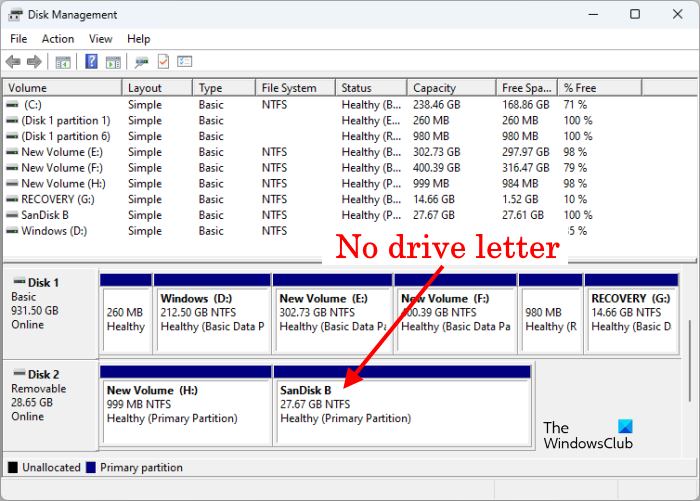
மேலே உள்ள ஸ்கிரீன்ஷாட்டில் காட்டப்பட்டுள்ளபடி, டிஸ்க் மேனேஜ்மென்ட் டிரைவ் லெட்டர் இல்லாமல் ஹார்ட் டிஸ்க் பகிர்வைக் காட்டினால், புதிய டிரைவ் லெட்டரை ஒதுக்க கீழே உள்ள படிகளைப் பின்பற்றவும்.
எக்செல் மறைக்க வழிதல்
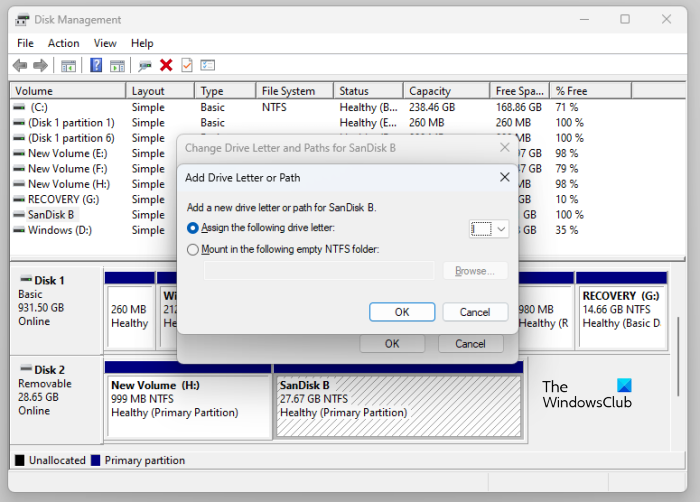
- வன் பகிர்வில் வலது கிளிக் செய்து தேர்ந்தெடுக்கவும் டிரைவ் கடிதம் மற்றும் பாதைகளை மாற்றவும் .
- கிளிக் செய்யவும் கூட்டு .
- தேர்வு செய்யவும் அடுத்த இயக்கி கடிதத்தை ஒதுக்கவும் கீழ்தோன்றும் பட்டியலில் இருந்து ஒரு இயக்கி கடிதத்தைத் தேர்ந்தெடுக்கவும்.
- கிளிக் செய்யவும் நன்றாக .
இப்போது கோப்பு எக்ஸ்ப்ளோரரைத் திறக்கவும், அங்கு உங்கள் வன் பகிர்வைக் காண்பீர்கள். இல்லையென்றால், வலது கிளிக் செய்து தேர்ந்தெடுக்கவும் புதுப்பிப்பு . விண்டோஸ் 11 இல், வலது கிளிக் செய்து ' என்பதைத் தேர்ந்தெடுக்கவும் மேலும் விருப்பங்களைக் காட்டு > புதுப்பிக்கவும் ».
3] வன்பொருள் மற்றும் சாதனங்கள் சரிசெய்தலை இயக்கவும்
வன்பொருள் மற்றும் சாதனங்கள் சரிசெய்தல் என்பது ஒரு தானியங்கி கருவியாகும், இது பயனர்களுக்கு வன்பொருள் தொடர்பான சிக்கல்களைச் சரிசெய்ய உதவுகிறது (முடிந்தால்). ஹார்ட் டிஸ்க் பகிர்வுகள் காட்டப்படாது. எனவே, வன்பொருள் மற்றும் சாதனங்கள் சரிசெய்தலை இயக்குவது சிக்கலை தீர்க்கக்கூடும். இந்த சரிசெய்தல் Windows 11/10 அமைப்புகளில் இல்லை. எனவே, நீங்கள் பின்வரும் கட்டளையை நிர்வாகி கட்டளை வரியில் இயக்க வேண்டும்:
|_+_|4] ஹார்ட் டிரைவ் பகிர்வு மறைக்கப்பட்டுள்ளதா இல்லையா என்பதைப் பார்க்கவும்
விண்டோஸ் 11/10 பயனர்கள் குறிப்பிட்ட அல்லது அனைத்து வன் பகிர்வுகளையும் மறைக்க அனுமதிக்கிறது. உள்ளூர் குழு கொள்கை அமைப்புகளை (விண்டோஸ் 11/10 முகப்பு பதிப்பு பயனர்களுக்கு அல்ல) உள்ளமைத்து, விண்டோஸ் பதிவேட்டை மாற்றுவதன் மூலம் இதைச் செய்யலாம். உங்களிடம் பகிரப்பட்ட கணினி இருந்தால் மற்றும் உங்கள் கணினியில் நிர்வாகி கணக்கிற்கான அணுகல் உங்கள் குடும்பத்தின் அனைத்து உறுப்பினர்களுக்கும் இருந்தால், அவர்களில் ஒருவர் உள்ளூர் குழு கொள்கை அமைப்பை சரிசெய்வதன் மூலம் அல்லது பதிவேட்டை மாற்றுவதன் மூலம் ஹார்ட் டிரைவ் பகிர்வுகளை மறைத்திருக்கலாம்.
உள்ளூர் குழு கொள்கை எடிட்டரைத் திறந்து பின்வரும் பாதைக்கு செல்லவும்:
|_+_|தேடு எனது கணினியில் குறிப்பிட்ட டிரைவ்களை மறை ' வலது பக்கத்தில். காட்டினால் அமைக்கவும் , அதை இருமுறை கிளிக் செய்து தேர்ந்தெடுக்கவும் அமைக்கப்படவில்லை . அதன் பிறகு கிளிக் செய்யவும் விண்ணப்பிக்கவும் பின்னர் கிளிக் செய்யவும் நன்றாக .
விண்டோஸ் ரெஜிஸ்ட்ரியில் இதைச் சரிபார்க்க, ரெஜிஸ்ட்ரி எடிட்டரைத் திறந்து பின்வரும் பாதைக்குச் செல்லவும். தொடர்வதற்கு முன், கணினி மீட்டெடுப்பு புள்ளியை உருவாக்கவும், உங்கள் பதிவேட்டை காப்புப் பிரதி எடுக்கவும் பரிந்துரைக்கப்படுகிறது.
எனது திரையின் மையம்|_+_|
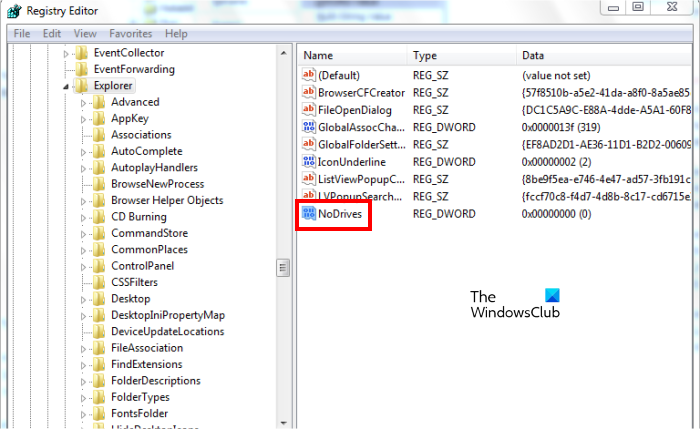
நீங்கள் தேர்வு செய்வதை உறுதி செய்து கொள்ளுங்கள் ஆராய்ச்சியாளர் இடது பக்கத்தில் விசை. தேடு NoDrives வலது பக்கத்தில் மதிப்பு. மதிப்பு இருந்தால், அதை அகற்றவும்.
மேலே உள்ள படிகளை முடித்த பிறகு, உங்கள் கணினியை மறுதொடக்கம் செய்யுங்கள். உங்கள் கணினியை மறுதொடக்கம் செய்த பிறகு, கோப்பு எக்ஸ்ப்ளோரரில் மறைக்கப்பட்ட வன் பகிர்வுகளைக் காண்பீர்கள்.
5] வட்டு நிர்வாகத்தில் ஒதுக்கப்படாத வட்டு பகிர்வுகளை சரிபார்க்கவும்.
ஒதுக்கப்படாத பகிர்வு என்பது ஹார்ட் டிரைவில் இடம் ஒதுக்கப்படவில்லை. பாதிக்கப்பட்ட சில பயனர்கள் தங்கள் ஹார்டு டிரைவ்களில் ஒதுக்கப்படாத இடம் இருப்பதாகத் தெரிவிக்கின்றனர். அதையும் நீங்கள் பார்க்க வேண்டும். பின்வரும் படிகள் இதற்கு உங்களுக்கு உதவும்:
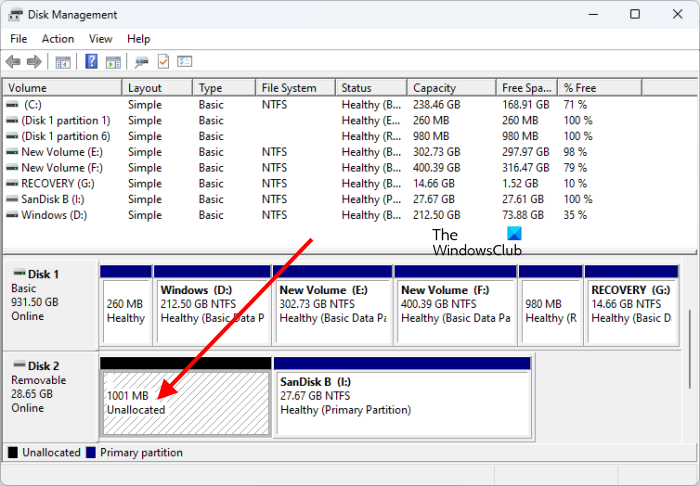
- கிளிக் செய்யவும் வெற்றி + எக்ஸ் விசைகள் மற்றும் வட்டு மேலாண்மை என்பதைத் தேர்ந்தெடுக்கவும். மாற்றாக, உள்ளிடவும் diskmgmt.msc வட்டு நிர்வாகத்தைத் திறக்க ரன் பெட்டியில்.
- உங்கள் வன்வட்டில் (ஏதேனும் இருந்தால்) ஒதுக்கப்படாத இடத்தைக் காண்பீர்கள்.
புதிய தொகுதி உருவாக்கப்படும் வரை, ஒதுக்கப்படாத ஹார்ட் டிஸ்க் பகிர்வுகள் எக்ஸ்ப்ளோரரில் தோன்றாது. எந்த நேரத்திலும் பிரச்சனைகள் வரலாம். எனவே, வெளிப்புற சேமிப்பக சாதனத்தில் உங்கள் தரவை காப்புப் பிரதி எடுக்க எப்போதும் பரிந்துரைக்கப்படுகிறது. உங்கள் தரவை நீங்கள் காப்புப் பிரதி எடுக்கவில்லை என்றால், தரவு இழப்பு இல்லாமல் ஒதுக்கப்படாத ஹார்ட் டிரைவ் பகிர்வை நீங்கள் இன்னும் சரிசெய்யலாம்.
மேலே உள்ள தீர்வுகள் எதுவும் சிக்கலை சரிசெய்யவில்லை எனில், உங்கள் ஹார்ட் டிரைவ் பகிர்வை வடிவமைத்து, கோப்பு எக்ஸ்ப்ளோரரில் மீண்டும் தோன்றும் வகையில் புதிய எளிய தொகுதியை உருவாக்க வேண்டும். ஹார்ட் டிரைவ் பகிர்வு ஒதுக்கப்படாததாகக் காட்டப்பட்டால், புதிய எளிய தொகுதியை உருவாக்கும்போது அதை வடிவமைக்கலாம். பின்வரும் படிகள் இதற்கு உங்களுக்கு உதவும்:
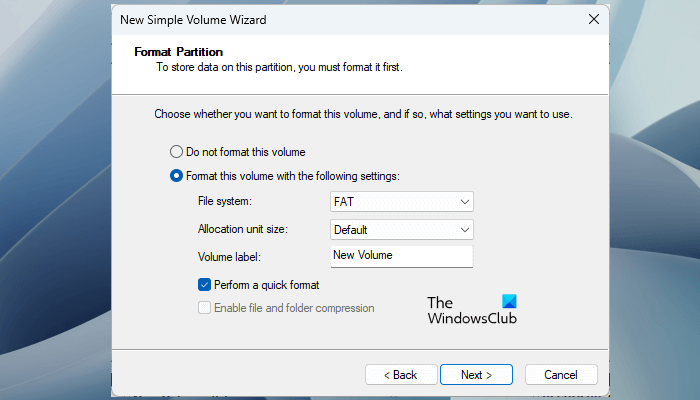
- ஒதுக்கப்படாத பகிர்வில் வலது கிளிக் செய்து தேர்ந்தெடுக்கவும் புதிய எளிய தொகுதி .
- புதிய எளிய தொகுதி வழிகாட்டி திறக்கிறது. கிளிக் செய்யவும் அடுத்தது .
- தேவையான புலத்தில் அளவை உள்ளிடவும் அல்லது இயல்புநிலை மதிப்பை விட்டு விடுங்கள்.
- கிளிக் செய்யவும் அடுத்தது .
- புதிய டிரைவ் லெட்டரை ஒதுக்கி கிளிக் செய்யவும் அடுத்தது .
- அடுத்த திரையில், தேர்ந்தெடுக்கவும் பின்வரும் அமைப்புகளுடன் இந்த தொகுதியை வடிவமைக்கவும் .
- கோப்பு முறைமையைத் தேர்ந்தெடுத்து கிளிக் செய்யவும் அடுத்தது .
- இப்போது கிளிக் செய்யவும் முடிவு .
படி : ஹார்ட் டிஸ்க் தானே தரவை நீக்கிவிட்டால் என்ன செய்வது.
விண்டோஸ் 11 இல் பகிர்வுகளை எவ்வாறு பார்ப்பது?
பயனர்களுக்கு கிடைக்கும் அனைத்து வன் வட்டு பகிர்வுகளும் கோப்பு எக்ஸ்ப்ளோரரில் காட்டப்படும். இருப்பினும், கோப்பு எக்ஸ்ப்ளோரரில் மறைந்திருக்கும் பிற பகிர்வுகள் உள்ளன, ஏனெனில் அவற்றில் டிரைவ் லெட்டர் இல்லை. இந்த பகிர்வுகளில் கணினி ஒதுக்கப்பட்ட பகிர்வு, EFI பகிர்வு, மீட்பு பகிர்வு போன்றவை அடங்கும். Windows 11 இல் உங்கள் வன்வட்டில் உள்ள அனைத்து பகிர்வுகளையும் பார்க்க, நீங்கள் Disk Management பயன்பாட்டைத் திறக்க வேண்டும்.
வட்டு பகிர்வை எவ்வாறு தெரியும்?
ஹார்ட் டிஸ்க் பகிர்வு பின்வரும் இரண்டு நிகழ்வுகளில் மறைக்கப்பட்டுள்ளது:
- பகிர்வு இடம் ஒதுக்கப்படாத போது.
- பகிர்வில் இயக்கி கடிதம் ஒதுக்கப்படவில்லை என்றால்.
கோப்பு எக்ஸ்ப்ளோரரில் ஹார்ட் டிரைவ் பகிர்வைக் காண, நீங்கள் வட்டு மேலாண்மை பயன்பாட்டைத் திறந்து மேலே உள்ள இரண்டு நிகழ்வுகளில் எது சரியானது என்பதைப் பார்க்க வேண்டும். பகிர்வு இடம் ஒதுக்கப்படாமல் இருந்தால், அதை File Explorer இல் காண புதிய எளிய தொகுதியை உருவாக்கவும். இந்த செயல்முறைக்கு ஹார்ட் டிரைவ் பகிர்வை வடிவமைக்க வேண்டும்.
பின்னணி பிரச்சினை
உங்களிடம் ஹார்ட் டிரைவ் பகிர்வில் தரவு இருந்தால், ஆனால் வட்டு மேலாண்மை அதன் இடத்தை ஒதுக்கப்படாததாகக் காட்டினால், மேலே உள்ள முறையை நீங்கள் பயன்படுத்த முடியாது, ஏனெனில் அது ஹார்ட் டிரைவ் பகிர்வில் உள்ள எல்லா தரவையும் நீக்கிவிடும். அத்தகைய சூழ்நிலையைச் சமாளிக்க, ஹார்ட் டிஸ்க் பகிர்வில் சேமிக்கப்பட்ட தரவை நீக்காமல், ஒதுக்கப்படாத இடத்தை சரிசெய்ய மற்ற முறைகளைப் பயன்படுத்தலாம். இந்த முறையைப் பற்றி இந்த கட்டுரையில் முன்பே பேசினோம்.
பகிர்வுக்கு இயக்கி கடிதம் ஒதுக்கப்படவில்லை எனில், வட்டு மேலாண்மை பயன்பாட்டின் மூலம் புதிய இயக்கி கடிதத்தை ஒதுக்கவும். பாதிக்கப்பட்ட பகிர்வுக்கு புதிய டிரைவ் லெட்டரை ஒதுக்கிய பிறகு, அது எக்ஸ்ப்ளோரரில் தெரியும்.
ஹார்ட் டிரைவ் பகிர்வுகள் காணாமல் போன அல்லது மறைக்கப்பட்டதற்கான பிற காரணங்களில் ஹார்ட் டிரைவ் பிழைகள், காலாவதியான அல்லது சிதைந்த வன் இயக்கிகள் மற்றும் வைரஸ் தொற்று ஆகியவை அடங்கும். அத்தகைய சூழ்நிலையில், chkdsk ஸ்கேன், வைரஸ் ஸ்கேன் ஆகியவற்றை இயக்கவும் மற்றும் உங்கள் வன் இயக்கிகளைப் புதுப்பிக்கவும்.
மேலும் படிக்கவும் : உங்கள் ஹார்ட் டிரைவை விரைவுபடுத்துவது மற்றும் விண்டோஸில் செயல்திறனை மேம்படுத்துவது எப்படி.















